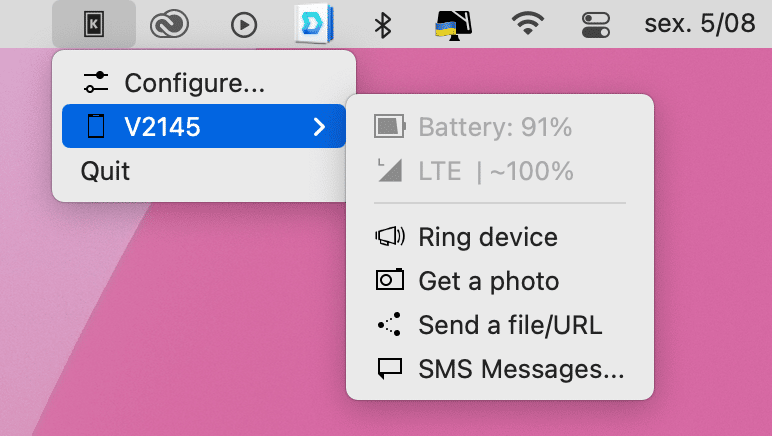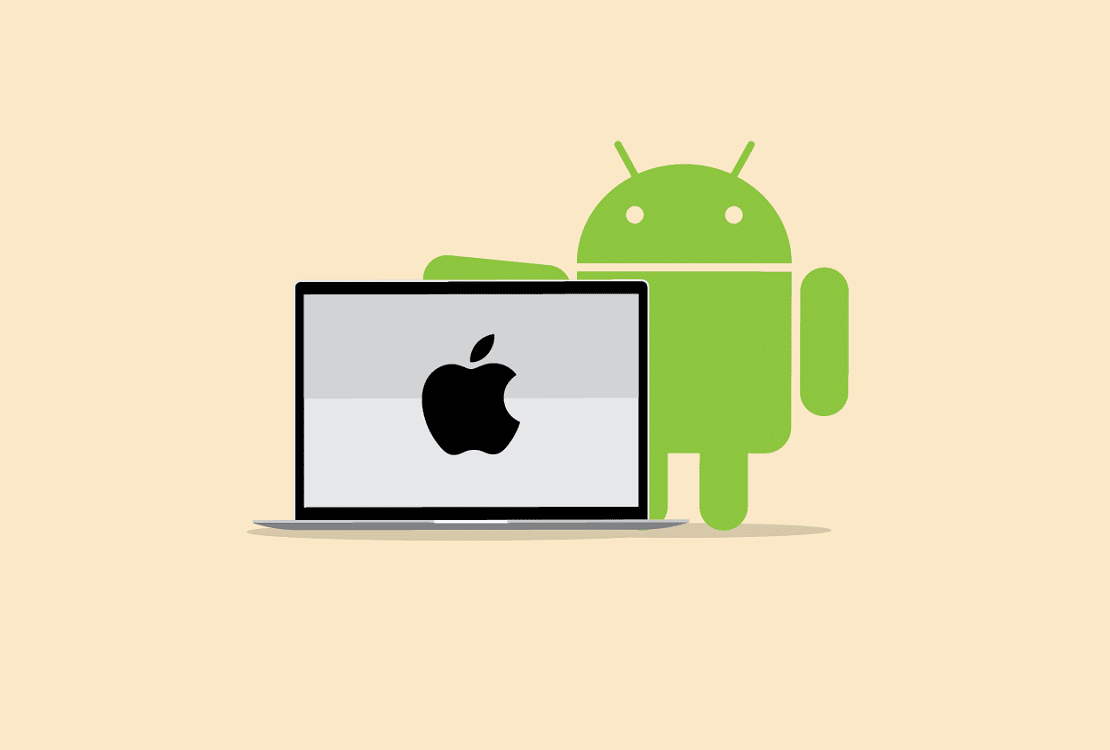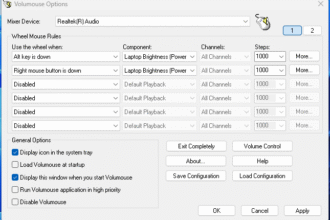Normalmente, quem usa um Mac também tem um iPhone ou um iPad, mas há utilizadores que preferem o Android ao iOS – desta forma, usam dois sistema operativos de empresas diferentes, mas podem continuar a partilhar ficheiros e aplicações entre estas duas realidades. Para facilitar o acesso nestes dois sentidos, vamos usar a app gratuita KDE Connect.
1 – A primeira coisa a fazer é o download do KDE Connect para Android e macOS. No Google Play faça uma busca por esta app; no Mac, pode ir directamente ao site do projecto: kdeconnect.kde.org. Aqui, clique em ‘Download’, depois faça scroll até encontrar a versão para ‘macOS’. Carregue no link ‘KDE Binary Factory’ e, no site que se abre, descarregue o primeiro ficheiro que aparece logo a seguir à indicação ‘Last Successful Artifacts’. No nosso caso, tinha 77.67 MB e estava na versão 1608, mas quando seguir este passo a passo, pode haver uma mais actualizada.
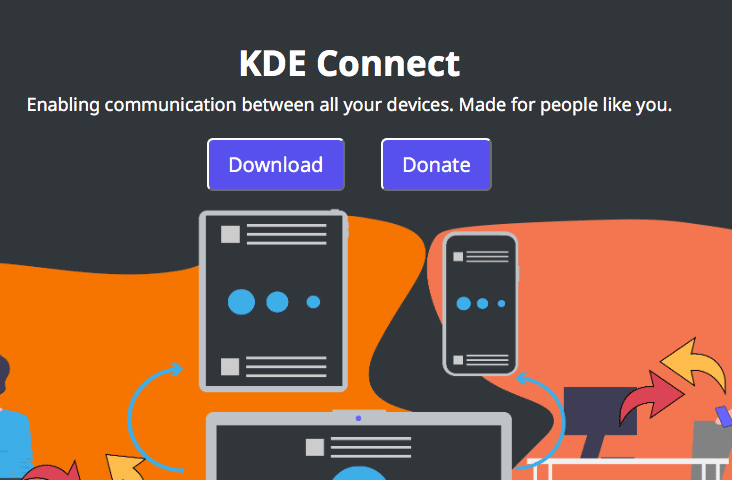
2 – Dê dois cliques no ficheiro DMG e arraste a app para a pasta ‘Aplicações’; inicie o KDE Connect (kdeconnect-indicator). O mais provável é aparecer um aviso de segurança que impede correr este software. Aqui, clique em ‘Ok’.
Para permitir a utilização, entre nas ‘Preferências do Sistema’ > ‘Segurança e Privacidade’ e clique em ‘Abrir’, ao lado da mensagem que diz que o macOS bloqueou a app por não ser de um programador identificado. Na janela pop-up que aparece com mais um aviso, volte a carregar em ‘Abrir’.
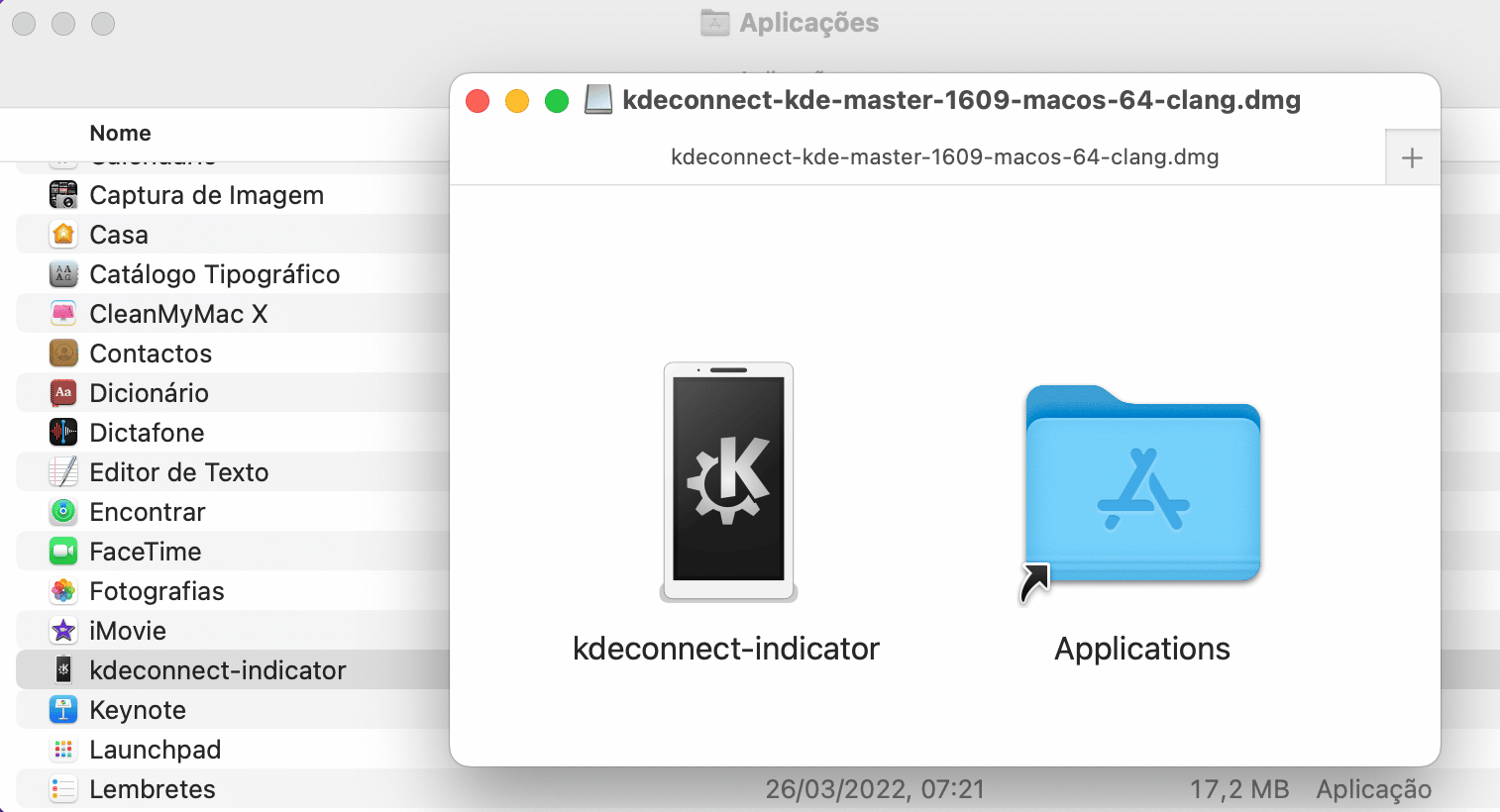
3 – O ícone da aplicação vai aparecer na barra de menu do macOS, ao pé da data e do relógio. Clique aqui e, depois, em ‘Configure’, para abrir a janela de emparelhamento do KDE Connect. No smartphone Android, abra a app – o computador Mac deve aparecer de imediato na lista de dispositivos disponíveis. Toque no nome e, depois, no botão laranja ‘Pedir o emparelhamento’.

4 – No Mac, o nome do smartphone Android deverá aparecer à esquerda, na janela do KDE Connect. Clique aqui e em ‘Accept Pairing’; na janela pop-up que aparece a pedir permissão para aceder a funcionalidades de privacidade, clique em ‘Abrir Preferências do Sistema’ e autorize o kdeconnect-indicator. Isto permite usar todas as capacidades de ligação e controlo entre o Android e o Mac.
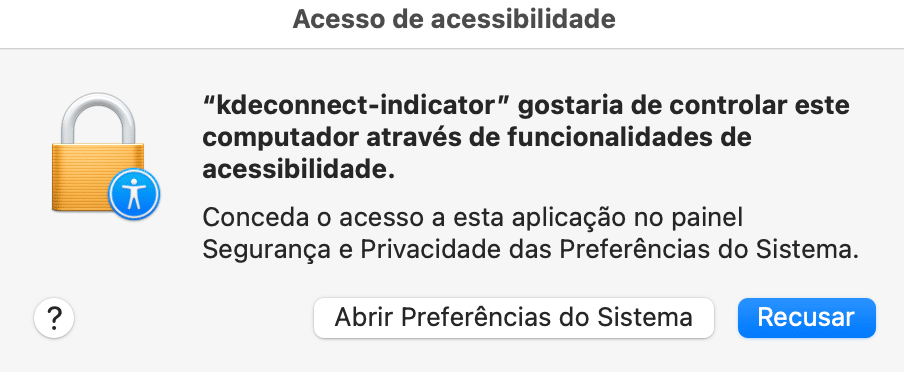
5 – Na interface da app para Android estão várias opções de interacção com o Mac (a app chama-lhe ‘plugins’), como o envio de ficheiros, o controlo multimédia (para gerir a reprodução de música) e uma que transforma o ecrã do telemóvel num trackpad que pode usar para controlar o cursor do rato. Algumas precisam de ter permissão para funcionar – toque em cima de uma delas, escolha ‘Abrir a configuração’ e ligue-a no menu respectivo do Android, que aparece.

6 – A partir do Mac, na janela de configurações, pode ligar ou desligar vários plugins: aqui, tem de ver quais fazem ou não sentido para a utilização que quer dar a este emparelhamento entre Mac e Android. Quando os plugins tiverem um botão que mostra dois sliders, significa que têm uma configuração-extra. Por exemplo, o ‘Share and receive’ permite escolher a pasta para onde vão os ficheiros enviados do Android.
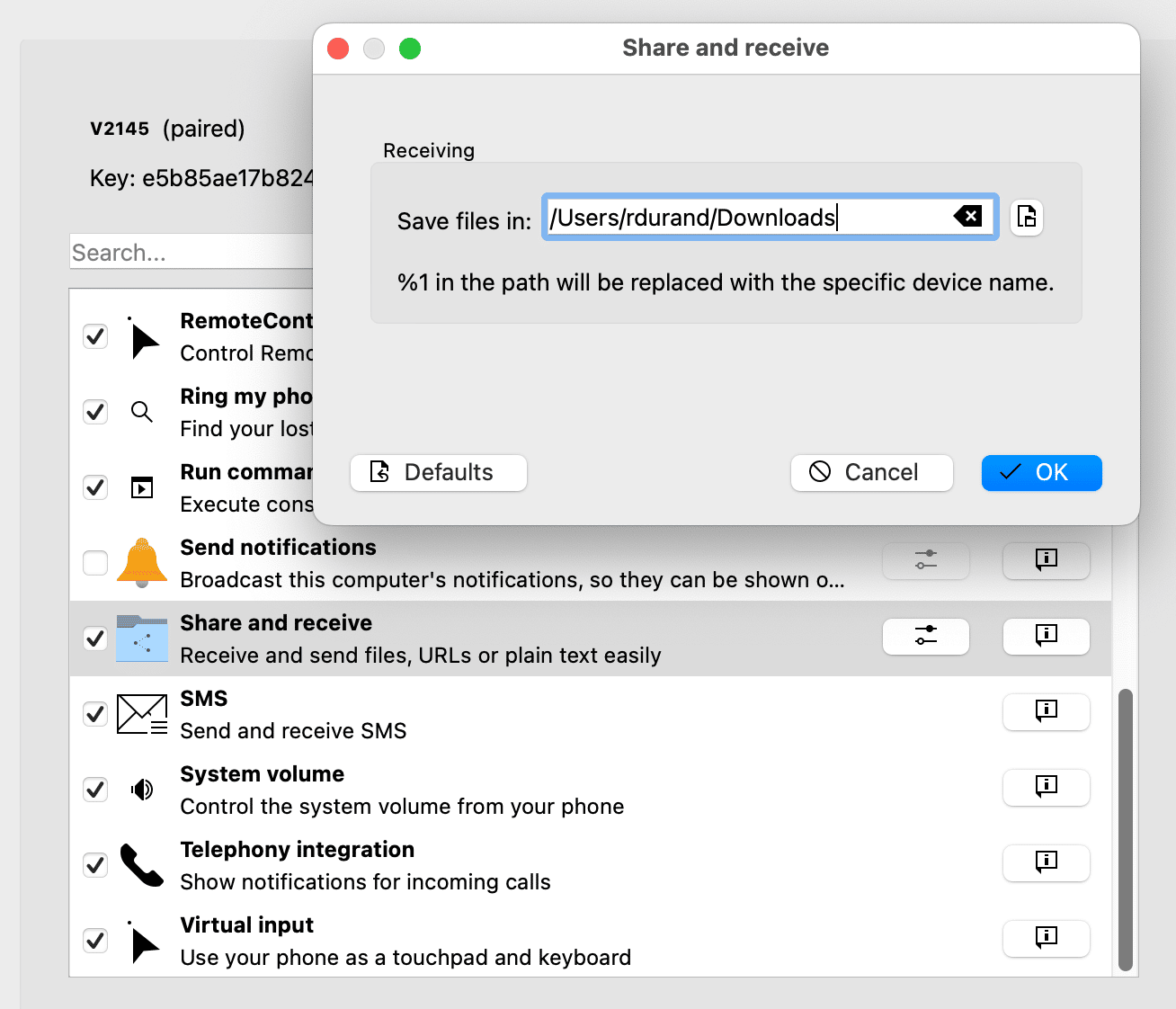
7 – Se clicar no ícone do KDE Conncet que está na barra de menu e no nome do telemóvel, tem acesso a quatro opções: ‘Ring device’ (fazer o smartphone tocar, para sabermos onde está); ‘Get a photo’ (abrir a câmara para tirar uma fotografia); ‘Send a file/URL’ (enviar uma fotografia ou um site) e ‘SMS Messages’ (escrever e enviar uma mensagem a partir do Mac).